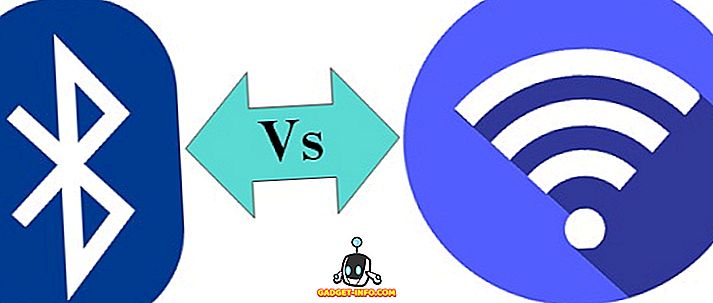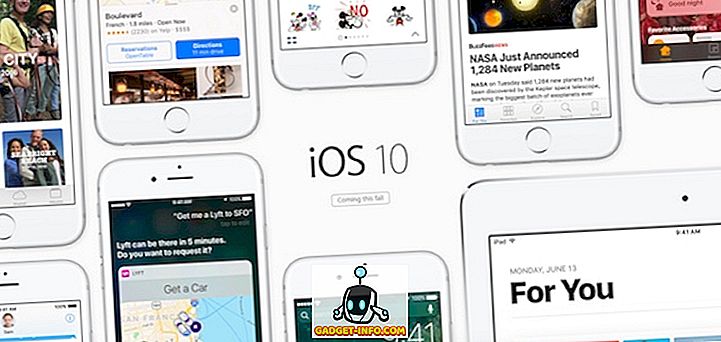Jeśli właśnie przeniosłeś się z komputera z systemem Windows do komputera Mac, najprawdopodobniej jedną z największych frustracji Maca jest obsługa wielu okien. Oczywiście, możesz otworzyć wiele pulpitów i łatwo się między nimi przenosić, ale to nie to samo, co praca nad dwoma plikami obok siebie w trybie podzielonego ekranu. Sposób, w jaki Mac implementuje tryb podzielonego ekranu, wydaje się prawie jak na wpół wypieczona funkcja. Znalezienie tej zielonej kropki, a następnie długie kliknięcie, aby ją włączyć, to za dużo pracy. Na szczęście istnieje kilka aplikacji innych firm, które mogą pomóc w rozwiązaniu tego problemu. Dzisiaj mamy zaokrąglenie 10 najlepszych aplikacji menedżera okien dla komputerów Mac, z których można korzystać:
1. BetterSnapTool
Po użyciu ponad 20 aplikacji do zarządzania oknami na moim komputerze Mac, wróciłem do narzędzia BetterSnap, aby używać go jako osobistego narzędzia. Mimo, że otrzymaliśmy trudną konkurencję z naszych aplikacji drugiego i trzeciego miejsca, istnieją pewne cechy, które dały BetterSnap Tool przewagę nad pozostałymi. Po pierwsze, możesz używać zarówno gładzika, jak i klawiatury do interakcji z aplikacją . Możesz przeciągnąć okno aplikacji w dowolnym z czterech rogów, aby zmienić rozmiar w jednej czwartej rozmiaru ekranu. Aby rozpocząć tryb podzielonego ekranu, po prostu przeciągnij okno aplikacji na boki ekranu. Przeciągnięcie go na samą górę sprawi, że aplikacja przejdzie w tryb pełnoekranowy. Te same konfiguracje można również osiągnąć, uderzając w skróty klawiaturowe, które można dostosowywać do własnych potrzeb.

Jedną z głównych funkcji, których brakuje w innych aplikacjach na naszej liście, jest konfigurowanie dostosowanych obszarów przyciągania. Zasadniczo użytkownicy mogą wstępnie określić rozmiar okna aplikacji i przypisać wyznaczony obszar, do którego zostanie ono przyciągnięte. Nie ma ograniczeń podczas określania obszaru i rozmiaru okna aplikacji. Jest to bardzo przydatna funkcja, ponieważ możesz ustawić rozmiar okna zgodnie ze swoimi preferencjami. Ta cecha wraz z jej żwawą wydajnością wzięła BetterSnap Tool na szczyt naszej listy.
Zainstaluj: (2, 99 USD)
2. Magnes
Magnes to najbardziej niezawodna i najszczęśliwsza aplikacja do zarządzania oknami we wszystkich aplikacjach, które wypróbowałem. Możesz użyć zarówno skrótów klawiszowych, jak i gładzika, aby zmienić rozmiar okien. Okno aplikacji można zmienić w górnej, dolnej, lewej lub prawej połowie lub w jednej czwartej ekranu w jednym z czterech rogów. Jedyny powód, dla którego nie znalazł się na naszej liście, to brak możliwości dostosowania rozmiaru okna aplikacji. Jednak jedną rzecz, która przemawia na jego korzyść, jest to, że jest bardziej przystępny. Jeśli szukasz szybkiego i dokładnego menedżera okien, będzie to najlepszy sposób.

Zainstaluj: (0, 99 USD)
3. Spektakl
Spectacle to aplikacja do zarządzania oknami open source dla macOS, więc jest całkowicie darmowa . Nie dajcie się zwieść jego cenom, ponieważ idzie w parze z naszymi najlepszymi zdjęciami. Istnieje jednak jedna brakująca funkcja, która może być wyłącznikiem dla niektórych użytkowników. Spectacle umożliwia zmianę rozmiaru okna za pomocą dostosowywanych skrótów klawiaturowych . Nie ma tu funkcji przeciągnij i upuść, aby zmienić rozmiar okien. Jednak nie będziesz robić żadnych kompromisów pod względem szybkości i dokładności podczas korzystania z tego oprogramowania. Jeśli szukasz darmowej aplikacji, która pomoże Ci zarządzać oknami, to jest właśnie dla Ciebie.

Zainstaluj: (bezpłatnie)
4. Okno Tidy
Podejście Window Tidy do zarządzania oknami aplikacji jest nieco inne niż trzy najlepsze typy z naszej listy. Gdy przytrzymasz okno aplikacji, aby przeciągnąć, daje to opcję różnych rozmiarów i pozycji okien na dole ekranu. Możesz przeciągnąć okno aplikacji do wymaganej opcji, aby zmienić rozmiar okna aplikacji . Pozwala nawet dodawać własne niestandardowe rozmiary i pozycje. Jedną z brakujących funkcji jest wykluczenie skrótów klawiszowych w celu rozmieszczenia okien. Jednak jest to jedno z lepszych narzędzi, jeśli chcesz użyć funkcji przeciągania i upuszczania w celu rozmieszczenia okien.

Zainstaluj: (0, 99 USD)
5. GridSutra
Ten jest dla zaawansowanych użytkowników, którzy zarządzają wieloma oknami w tym samym czasie . Uaktywniasz interfejs aplikacji, naciskając skróty klawiszowe, które można dostosowywać do własnych potrzeb. Następnie możesz wybrać dowolną liczbę okien aplikacji, które chcesz uporządkować, a następnie wybrać ich pozycje. Możesz nawet dodać niestandardowe rozmiary i pozycje. Jedyną wadą jest to, że wybór wybranej orientacji zajmuje trochę czasu. To powiedziawszy, jeśli chcesz zarządzać wieloma oknami, jest to najlepsza aplikacja dla ciebie. Ma bezpłatny okres próbny, po którym będziesz musiał kupić oprogramowanie, aby z niego skorzystać.

Zainstaluj: (4, 99 USD)
6. Mozaika
Mozaika jest podobna do Window Tidy, ale jedyną różnicą jest to, że oferuje opcję zmiany rozmiaru okna u góry ekranu zamiast u dołu. Pozwala także przypisać niestandardowe spacje i rozmiary . Moim zdaniem jest nawet lepszy niż Window Tidy. Istnieją domyślne konfiguracje. Wystarczy przeciągnąć i upuścić okno w odpowiednim miejscu, aby je ustawić. Uderzenie w prawe okno wymaga nieco większej precyzji, ponieważ opcje okna są mniejsze. Ponadto jest wyceniony na wyższą stronę, a funkcje, które dodaje, nie uzasadniają jego ceny.

Zainstaluj: (9, 99 USD)
7. Cinch
Cinch to aplikacja do zarządzania oknami dla komputerów Mac, która nie jest wyposażona w wiele funkcji. Oferuje tylko trzy pozycje zmiany rozmiaru okna, lewą i prawą połowę oraz pełny ekran. Jednak robi to dobrze. Aplikacja jest bardzo lekka i zgrabna . Jest to przydatne dla osób, które nie chcą pamiętać niestandardowych skrótów klawiszowych i chcą czegoś, co jest proste i po prostu działa. Po prostu przeciągnij i upuść okno aplikacji po lewej i prawej stronie, aby aktywować tryb podzielonego ekranu. Przeciągnięcie go do góry spowoduje, że aplikacja przejdzie w tryb pełnoekranowy. Jedynym problemem jest to, że za to, co oferuje, cena jest zbyt wysoka.

Zainstaluj: (6, 99 USD)
8. MOOM
Jeśli masz problem z zapamiętywaniem skrótów klawiaturowych i znaleźć przeciąganie i upuszczanie okien, aby je trochę uciążliwe, ta aplikacja jest dla Ciebie. Musisz tylko pamiętać jedno polecenie klawiatury, które uruchamia interfejs aplikacji. Interfejs pokazuje listę poleceń wraz z ich funkcją . Nie musisz niczego pamiętać. Jedną z ciekawszych funkcji jest to, że jeśli chcesz ustawić okno aplikacji w taki sposób, aby zajęło więcej niż połowę ekranu, możesz to zrobić tutaj. Po prostu skorzystaj z funkcji Move & Zoom wspomnianej na dole arkusza oszukiwania. Jeśli lubisz instrukcje, wypróbuj to.

Zainstaluj: (9, 99 USD)
9. Divvy
Divvy oferuje inne podejście do zmiany rozmiaru okna i pobiera za to wysoką cenę. Po uruchomieniu interfejs aplikacji to tylko siatka kwadratów, które reprezentują twój obszar pulpitu . Możesz wybrać aplikację, a następnie wybrać kwadraty, aby umieścić aplikację w tym obszarze. Powoduje to jednak bardzo powolny proces. Również zarządzanie wieloma oknami jest uciążliwe, ponieważ musisz wybrać aplikacje indywidualnie, aby zmienić ich rozmiar. Ta aplikacja jest najlepsza dla osób, które szukają aplikacji, która po prostu pozwala im zmienić rozmiar okna aplikacji i nie ma potrzeby robienia wielu zadań jednocześnie.

Zainstaluj: (13, 99 USD)
10. Ametyst
Ametyst automatycznie przestawia okna aplikacji automatycznie bez żadnych danych wejściowych . Pierwsza aplikacja jest uruchamiana w trybie pełnoekranowym, druga - w połowie i tak dalej. Otrzymasz skrót klawiaturowy do obracania między różnymi układami i to wszystko. W moim użyciu stwierdziłem , że działa dobrze, dopóki nie zostaną otwarte 3 aplikacje . Po tym nie daje się i okna aplikacji zaczynają nakładać się na siebie. Amerthyst jest trochę inny i dlatego nie nadaje się dla wszystkich. Jest to albo dla kogoś, kto zawsze pracuje w wielu oknach na tym samym pulpicie lub dla kogoś, kto jest po prostu zbyt leniwy.

Zainstaluj: (bezpłatnie)
Pobierz Windows PC Like Window Management na Macu
Przyciąganie okien jest jednym z najbardziej popularnych funkcji dla użytkowników komputerów Mac. Chociaż firma Apple dodała funkcję przyciągania do okna, nie jest ona intuicyjna i łatwa w użyciu. Cóż, tam właśnie wchodzą wspomniane wyżej najlepsze aplikacje do zarządzania oknami na komputery Mac. Te aplikacje ułatwią Ci granie w okno na komputerze Mac. Tak, śmiało i pobierz ten, który odpowiada Twoim potrzebom i zacząć. Powiedz nam, jeśli podoba Ci się nasza lista w sekcji komentarzy poniżej.